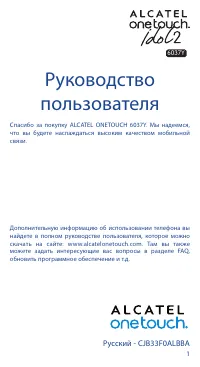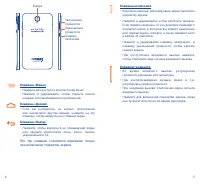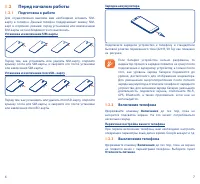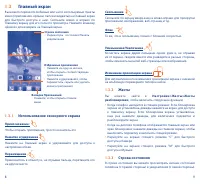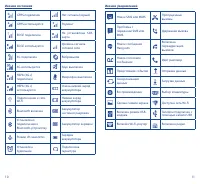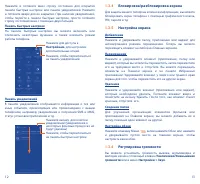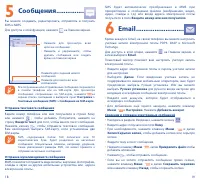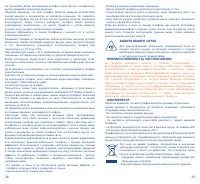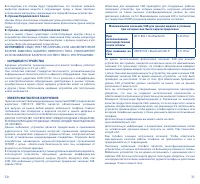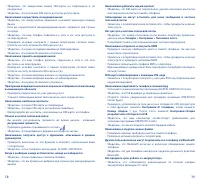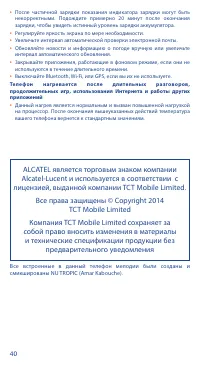Смартфоны Alcatel One Touch Idol 2 6037Y Black/Slate - инструкция пользователя по применению, эксплуатации и установке на русском языке. Мы надеемся, она поможет вам решить возникшие у вас вопросы при эксплуатации техники.
Если остались вопросы, задайте их в комментариях после инструкции.
"Загружаем инструкцию", означает, что нужно подождать пока файл загрузится и можно будет его читать онлайн. Некоторые инструкции очень большие и время их появления зависит от вашей скорости интернета.
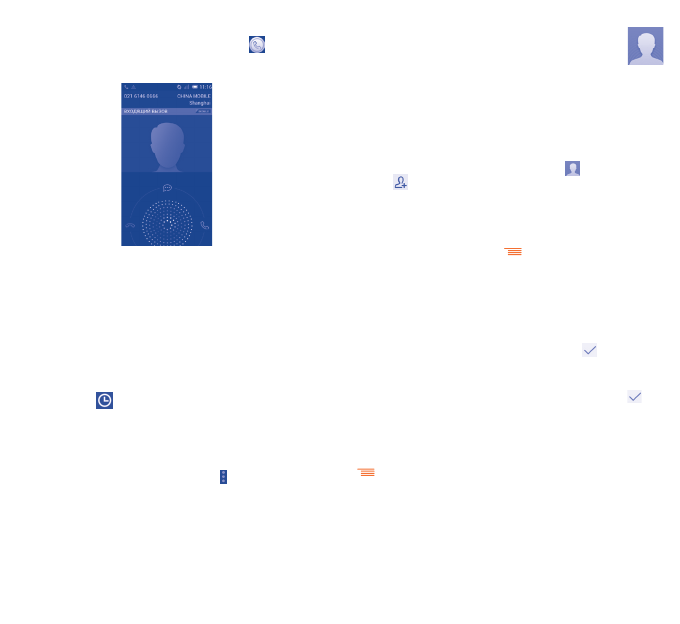
16
17
3�2
Принятие или отклонение вызова
При поступлении входящего вызова, нажмите
и потяните
иконку вправо, чтобы ответить на вызов, влево для отклонения
вызова, вверх, чтобы отклонить вызов и отправить сообщение.
Для отключения мелодии входящего вызова, нажмите клавишу
увеличения/уменьшения громкости
или поверните телефон
экраном вниз, если включена функция
Перевернуть для
отключения звонка
. Чтобы включить эту функцию, перейдите
в меню
Настройки > Жесты > Перевернуть для отключения
звонка
.
3�3
Просмотр списка вызовов
Для доступа к списку вызовов, находясь в приложении Телефон,
нажмите иконку
на экране набора номера. В списке вызовов
отображаются входящие, исходящие и пропущенные вызовы.
3�4
Настройки быстрого набора
Для доступа к настройкам данной функции, находясь в
приложении Телефон, нажмите иконку
и выберите пункт
Быстрый набор
, после чего выберите контакты, которые
необходимо установить для быстрого набора на клавишах 2-9.
4
Контакты ������������������
Вы можете просматривать или создать контакты на вашем
мобильном телефоне, а также синхронизировать их с вашим
аккаунтом Google или другими приложениями в Интернете
или телефоне.
4�1
Добавление контакта
На Главном экране нажмите
Контакты
, затем нажмите
иконку
в списке контактов, чтобы создать новый контакт.
4�2
Импорт, экспорт и обмен
контактами
На экране Контакты, нажмите
для открытия списка опций,
выберите
Импорт/Экспорт
, затем выберите SIM-карта,
Телефон, Хранилище или другие аккаунты (например gmail
аккаунт).
Для того, чтобы импортировать/экспортировать один контакт
с/на SIM-карту, выберите необходимый аккаунт и SIM-карту,
затем выберите контакт, который вы хотите импортировать/
экспортировать. Для подтверждения нажмите
.
Для того, чтобы импортировать/экспортировать все
контакты с/на SIM-карту, выберите необходимый аккаунт и
SIM-карту, выберите
Выбрать все
и нажмите иконку
для
подтверждения.
Вы можете отправить один или несколько контактов, передав
визитную карточку контакта по Bluetooth, Gmail и т.д.
Нажмите на контакт, которым вы хотите поделиться, нажмите
и далее
Отправить
из экрана деталей контакта, затем
выберите приложения для осуществления этого действия.
4�3
Синхронизация контактов с
несколькими аккаунтами
Контакты и другие данные могут быть синхронизированы
с несколькими учётными записями в зависимости от
приложений, установленных на телефоне.